Come risolvere la password Wi-Fi iPhone errata
"Ho l'iPhone 8 iOS 12 e il Wi-Fiha funzionato perfettamente, poi all'improvviso ha deciso di disconnettersi e ora la mia rete Wi-Fi dice che la password non è corretta (so che è corretta). Esistono altri modi per risolvere questo problema? "
Beh, potrebbe sembrare strano anche se entrila password giusta, il tuo iPhone dice che la password Wi-Fi non è corretta. Questo problema, tuttavia, non è raro in questi giorni ed è stato riscontrato da un numero di utenti iPhone. Se tu o qualcuno che conosci ha riscontrato questo problema, non c'è nulla di cui preoccuparsi. Ti abbiamo coperto! Consulta l'articolo per una soluzione adatta.
- Parte 1: trova la password Wi-Fi corretta
- Parte 2: Come riparare iPhone dice che la password errata per il Wi-Fi è corretta
Parte 1: trova la password Wi-Fi corretta
Prima di confermare che iPhone non funziona correttamenteè necessario per confermare che la password Wi-Fi che inseriamo è quella corretta. Come sappiamo, iPhone ricorda automaticamente una password Wi-Fi, ma la visualizzazione della password precedentemente salvata si rivela difficile. Per verificare se ricordiamo la password corretta, uno strumento di gestione delle password può aiutarci a visualizzare tutte le password memorizzate su iPhone, comprese le password di rete Wi-Fi, la password di accesso al sito Web e all'app, la password dell'account di posta e altro.
Puoi installare questo programma su Windows o Mac e collegare il tuo iPhone / iPad al computer per rilevare tutte le password memorizzate.
- Quando l'iPhone è collegato, fai clic su "Avvia scansione" per avviare la scansione.
- In pochi secondi, viene visualizzata la password corretta per diverse reti Wi-Fi.


Ora digita nuovamente la password Wi-Fi corretta. Se tutto va bene, va benissimo. Considerando che, anche se si digita la password Wi-Fi corretta, il tuo iPhone continua a utilizzare una password Wi-Fi errata. Potrebbe essere un problema iOS, continua a leggere per trovare una possibile soluzione per risolvere il problema di sistema.
Parte 2: Come riparare iPhone dice che la password errata per il Wi-Fi è corretta
Ecco i possibili metodi per correggere la password Wi-Fi errata di iPhone quando inserisci la password corretta.
- Metodo 1. Riavvia il tuo iPhone
- Metodo 2. Ripristina impostazioni di rete
- Metodo 3. Dimentica la rete Wi-Fi e riconnettiti
- Metodo 4. Riavvia il router o il modem Wi-Fi
- Metodo 5. Disabilita Wi-Fi Assist
- Metodo 6. Forza il riavvio del tuo iPhone
- Metodo 7. Modifica la password Wi-Fi
- Metodo 8. Correggi "iPhone Wi-Fi dice password errata" con ReiBoot
Metodo 1. Riavvia il tuo iPhone
Anche se digiti la password Wi-Fi corretta, la tuaiPhone ti avvisa di una password Wi-Fi errata. In una situazione del genere, una volta che dovresti provare a riavviare il tuo iPhone. La maggior parte delle volte, un riavvio risolve piccoli problemi con il tuo iPhone.
- Premi il tasto "Sleep / Wake" sul tuo iPhone.
- Disattiva il cursore "Spegni" e attendi qualche istante.
- Premi di nuovo il tasto "Sospensione / Riattivazione" fino a quando non viene visualizzato il logo Apple sullo schermo.
Metodo 2. Ripristina impostazioni di rete
Per risolvere il problema relativo al Wi-Fi della password errata, puoi anche ripristinare le impostazioni di rete. In questo modo si cancellerebbero tutte le impostazioni di rete per Wi-Fis insieme alle password salvate.
- Vai su "Impostazioni"> "Generale"> "Ripristina".
- Ora, fai clic su "Ripristina impostazioni di rete"> inserisci passcode> "Ripristina impostazioni di rete" per conferma.

Metodo 3. Dimentica la rete Wi-Fi e riconnettiti
Durante la connessione a una rete Wi-Fi, la passwordviene salvato sul tuo iPhone. Ma, in ogni caso, se la connessione viene danneggiata, la connessione allo stesso Wi-Fi diventa impossibile. Dimenticare e ricollegarsi impedisce all'iPhone di dire una password Wi-Fi errata. Ecco come.
- Sfoglia, "Impostazioni"> "Wi-Fi"> premi il pulsante info, ovvero "i" con il nome Wi-Fi> "Dimentica questa rete".
- Ora aspetta un po 'e aggiorna l'iPhone. Seleziona lo stesso Wi-Fi dall'elenco.
- Accedi e controlla se riesci ad accedere a Internet.

Metodo 4. Riavvia il router o il modem Wi-Fi
L'iPhone dice errato problema di password Wi-Fipotrebbe essere a causa di qualsiasi problema tecnico nel router o nel modem Wi-Fi. Il riavvio del modem o del router potrebbe fare il meglio. Spegnere l'alimentazione del modem / router e riavviare il dispositivo dopo aver acceso l'alimentatore.
Metodo 5. Disabilita Wi-Fi Assistn
Puoi anche risolvere questo problema disabilitando il Wi-Fi Assist. Ecco i passaggi.
- Vai su "Impostazioni" e fai clic su "Cellulare".
- Scorri l'elenco delle app utilizzando i dati cellulari e quindi tocca "Wi-Fi Assist". Abbassalo, in modo che iPhone non accenda automaticamente i dati.

Metodo 6. Forza il riavvio del tuo iPhone
Quando le cose continuano a scendere a sud, puoi fare affidamento sul riavvio forzato del tuo iPhone. ti farà uscire dall'iPhone disordinato dicendo un problema di password Wi-Fi errato.
- Per iPhone 8/8 Plus / X / XS / XR / XS Max: tocca rapidamente il tasto "Volume su" e lascia. Ripeti lo stesso con il tasto "Volume giù". Premi il tasto "Sospensione / Riattivazione" fino a quando non viene visualizzato il logo Apple.
- Per iPhone 7/7 Plus: fai clic e tieni premuti contemporaneamente i tasti "Sospensione / Riattivazione" e "Riduzione volume" a meno che non appaia il logo Apple.
- Per iPhone 6 / 6S e precedenti: premi contemporaneamente i pulsanti "Home" e "Sospensione / Riattivazione". Rilascia i pulsanti quando il logo Apple si illumina sullo schermo.
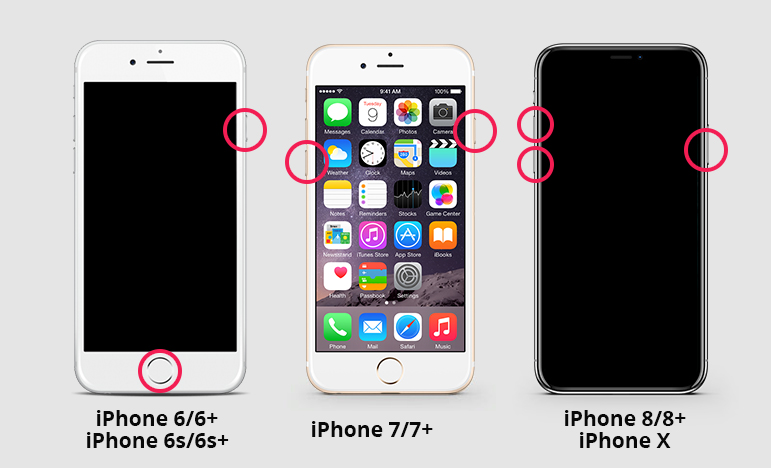
Metodo 7. Modifica la password Wi-Fi
Accedi al tuo account Wi-Fi e modifica ilparola d'ordine. Accedere nuovamente per vedere il problema del Wi-Fi continua a dire che la password errata scompare immediatamente. È possibile che cambiare la password ti aiuti in generale a combattere il problema.
Metodo 8. Correggi "iPhone Wi-Fi dice password errata" con ReiBoot
Bene, ora che ogni sforzo è stato fatto ediventato inutile, immaginiamo che ci sia qualcos'altro dietro questo problema. La password errata per il Wi-Fi appare su iPhone anche a causa di un bug iOS. Se questo è il caso del tuo iPhone, ti consigliamo di andare su https://www.tenorshare.com/products/reiboot.html e di informarti al più presto. Questo software è famoso per la sua caratteristica unica di non perdere dati, mentre risolve i principali problemi di iOS dal tuo iPhone. Con la funzione "Ripristina sistema operativo", quasi nessun problema iOS non viene risolto. A partire da iPhone bloccato sul logo Apple, su schermo congelato, schermo nero, iPhone non rispondente o qualsiasi altra cosa, ReiBoot è una gemma di un'applicazione per alleggerire il peso. Le ultime versioni di iOS e i modelli di dispositivo sono supportati da essa su computer Mac e Windows.
Ecco la guida dettagliata su come risolverepassword errata Wi-Fi iPhone problema utilizzando Tenorshare ReiBoot. Innanzitutto, è necessario scaricare il software dal sito Web ufficiale. Una volta completato il download, installa ed esegui l'applicazione sul tuo computer.
Passaggio 1: ora, procurati il tuo iPhone e il suo cavo Lightning per collegarlo al computer. Seleziona la scheda "Ripara il sistema operativo (correggi tutto iOS bloccato)" nella schermata principale di ReiBoot.
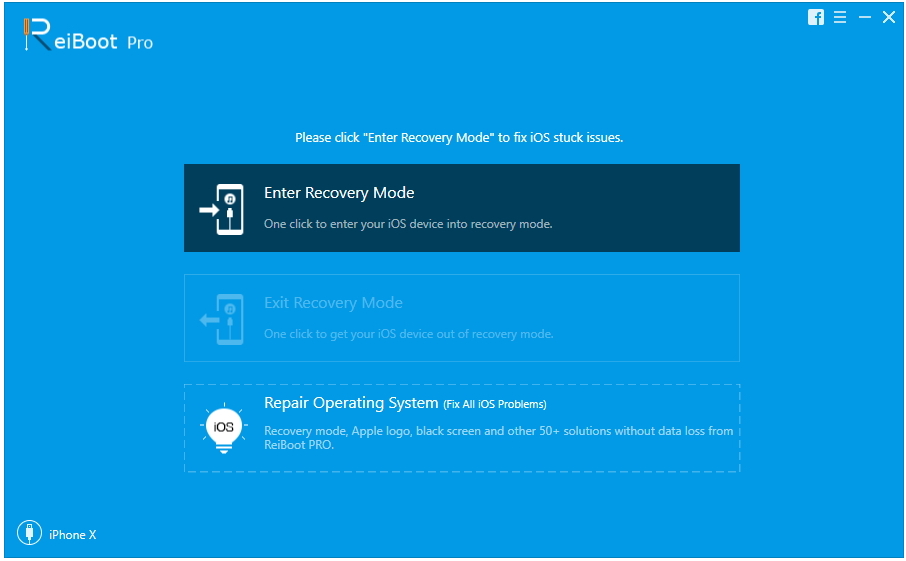
Passaggio 2: Ora, fai clic sul pulsante "Avvia riparazione", quindi fai clic su "Download" per scaricare il firmware.

Passaggio 3:Al termine del download del firmware, premere nuovamente il pulsante "Avvia riparazione" dalla finestra seguente. Attendi qualche istante affinché ReiBoot ripari l'iOS e risolva completamente il problema dell'iPhone Wi-Fi con password errata.

Conclusione
Quando si verifica che il tuo iPhone sta dicendopassword Wi-Fi errata continuamente, la prima cosa è assicurarsi di inserire la password corretta. Se si dice ancora una password errata anche se si digita la password corretta, è il momento di agire piuttosto che rimanere in silenzio. Pertanto, abbiamo menzionato alcune soluzioni molto efficaci per te che puoi seguire tu stesso senza prendere l'aiuto di nessuno. Inoltre, vorremmo davvero consigliarti Tenorshare ReiBoot in quanto è uno dei migliori software di riparazione del sistema iOS professionale e funziona con alta qualità offrendo grandi risultati senza perdita di dati. grazie per aver letto l'articolo!







![[Risolto] Password backup iPhone non corretta](/images/iphone-backup/solved-iphone-backup-password-incorrect.jpg)

